
Lại là thời gian nghỉ lễ trong năm và điều đó có nghĩa là bạn phải vượt sông và băng qua rừng để… tốt, khắc phục sự cố Wi-Fi của gia đình bạn và các sự cố công nghệ khác.
Nếu bạn đang đọc nội dung này, rất có thể bạn là “người công nghệ” trong gia đình mình. Điều đó có nghĩa là gia đình của bạn liên tục yêu cầu bạn giúp đỡ, sau đó đổ lỗi cho bạn bất cứ khi nào có vấn đề. (“Steven, bạn biết làm thế nào bạn sửa máy in của tôi trở lại vào tháng Bảy? Chà, bây giờ internet của tôi không hoạt động. Bạn có nghĩ rằng bạn đã phá vỡ internet?”)
Do đó, việc trở thành hỗ trợ công nghệ cho gia đình bạn có thể khiến bạn vô cùng khó chịu. Tuy nhiên, đồng thời, nhờ vai trò ngày càng tăng của công nghệ đối với cuộc sống của con người, bạn có một công việc thực sự quan trọng phải làm. Trong nhiều trường hợp, nếu bạn không ở đó một vài lần trong năm để đảm bảo máy tính được cập nhật, ảnh đã được sao lưu và công nghệ hoạt động như bình thường, thì những người thân yêu của bạn có khả năng mọi người khai thác máy tính của họ, làm mất ảnh của họ do sự cố ổ cứng, hoặc nói cách khác là khốn khổ vì họ không biết cách nào tốt hơn. Không giống như bạn và tôi, họ không ở ngoài đó để cập nhật tất cả tin tức công nghệ và đọc hướng dẫn thực hiện.
Vì vậy, với suy nghĩ đó, chúng tôi sẽ thực hiện một khóa học về tai nạn — với nhiều liên kết đến các hướng dẫn mà chúng tôi đã viết trong quá khứ — sẽ giúp bạn hình thành cuộc sống công nghệ của gia đình mình, để mạng của họ được bảo mật được sao lưu và mọi thứ đều được kết nối để bạn có thể dễ dàng trợ giúp họ trong tương lai. Hướng dẫn được chia thành các phần, dựa trên nhiều năm kinh nghiệm với tư cách là nhóm hỗ trợ kỹ thuật gia đình, là các lĩnh vực phổ biến nhất (và cấp bách).
Cập nhật, Cập nhật, Cập nhật
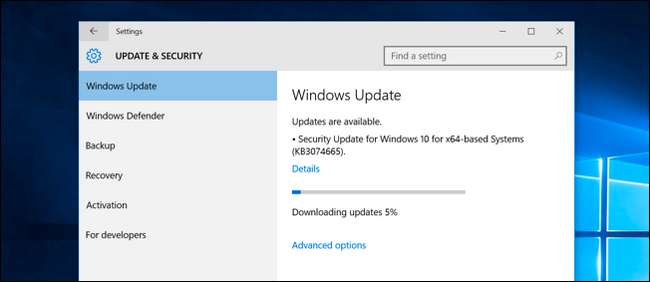
LIÊN QUAN: Cách cập nhật PC và ứng dụng Windows của bạn
Những người am hiểu công nghệ có xu hướng cập nhật thường xuyên vì họ muốn có các tính năng mới và các bản vá bảo mật. Những người không am hiểu về công nghệ có xu hướng trì hoãn cập nhật — đôi khi trong thời gian rất dài. Một lần, khi đang giúp đỡ một người thân với máy tính của họ, tôi phát hiện ra họ thậm chí còn chưa cập nhật Windows 7 lên Gói Dịch vụ 1 vì ai đó đã nói với họ rằng Gói Dịch vụ 1 không tốt và sẽ làm hỏng máy tính của họ. Ồ, và đây là sáu năm sau khi gói dịch vụ được phát hành và Windows 10 đã ra mắt.
Với ý nghĩ đó, một trong những điểm dừng đầu tiên trong chuyến tham quan hỗ trợ kỹ thuật của bạn là kiểm tra máy tính và thiết bị của thành viên gia đình bạn để đảm bảo chúng được cập nhật. Không chỉ vậy, nhưng nói chuyện cho họ trước khi cập nhật nội dung của họ và giải thích rõ ràng cho họ lý do bạn làm việc đó. Nhiều khi mọi người cảm thấy khó chịu khi mọi thứ trông khác đi hoặc hoạt động khác nhau do cập nhật, nhưng nếu bạn giải thích rõ ràng với họ rằng bản cập nhật là để đảm bảo thiết bị của họ được an toàn và vì vậy không ai có thể đánh cắp danh tính của họ, lây nhiễm máy tính của họ hoặc bằng cách khác khiến cuộc sống của họ trở nên khốn khổ, họ sẽ dễ dàng chấp nhận bất kỳ thay đổi nào hơn.
Tin tốt là Windows 10 hiện buộc phải cập nhật (trừ khi bạn đang chạy phiên bản Pro hoặc Enterprise, cho phép bạn tạm dừng cập nhật ). Vì vậy, nếu PC của gia đình bạn đang chạy Windows 10 và có kết nối Internet tốt, thì rất có thể chúng đã khá cập nhật.
Tuy nhiên, các sự cố có thể xảy ra ngăn không cho cập nhật xảy ra. Gần đây, máy tính xách tay của vợ tôi hoạt động chậm và dễ bị bong tróc và tôi nhận ra rằng Windows 10 đã không được cập nhật trong một thời gian khá dài. Hóa ra, Wi-Fi hơi kém, nơi chúng tôi đã thiết lập máy tính xách tay của cô ấy hầu hết thời gian. Windows đã thử tải xuống các bản cập nhật và cài đặt chúng, không thành công, thử lại, v.v. Mỗi khi cô ấy sử dụng máy tính của mình, nó rất chậm vì quá trình cập nhật đang cố gắng bắt kịp. Tôi kết nối nó với Ethernet, tải xuống và cài đặt mọi thứ, và vấn đề đã được giải quyết.
Vì vậy, ngay cả trong những ngày của Windows 10, các vấn đề cập nhật vẫn xảy ra. Nhưng đừng lo lắng! Chúng tôi đã có hướng dẫn khắc phục sự cố quá trình cập nhật Windows chỉ dành cho bạn.
LIÊN QUAN: Cách khắc phục Windows Update khi bị kẹt hoặc đóng băng
Trong khi thực hiện, bạn cũng sẽ muốn đảm bảo rằng phần còn lại của các ứng dụng của họ được cập nhật. Cập nhật trình duyệt, điện thoại của họ và kiểm tra các thiết bị khác xung quanh nhà của họ. TV thông minh, thiết bị giải mã tín hiệu, bộ định tuyến và phần cứng khác đôi khi cũng cần cập nhật. Nếu có thể, hãy đặt thiết bị tự động tải xuống các bản cập nhật và tự cập nhật.
Loại bỏ rác trên máy tính của họ
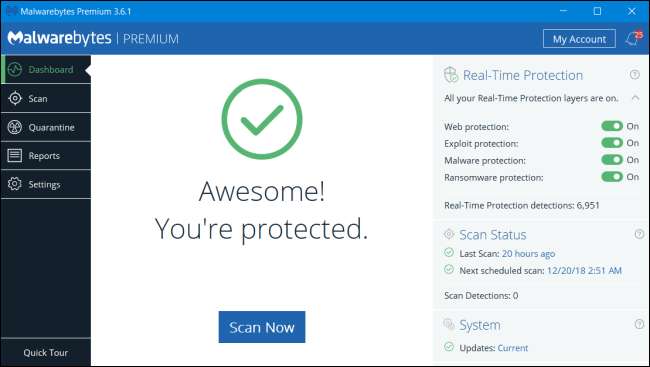
Ngoài việc đảm bảo máy tính của họ được cập nhật, bạn cần phải gỡ rác cho chúng. Chúng tôi không biết bằng cách nào hoặc tại sao, nhưng thực tế là một quy luật của vũ trụ rằng tất cả các thiết bị thuộc sở hữu của những cá nhân không am hiểu về công nghệ sẽ dần tích tụ các ứng dụng rác, phần mềm độc hại, thanh công cụ và tất cả những cách tào lao khiến máy tính phải bó tay. Bố mẹ chồng của bạn có thể nghĩ rằng họ cần một chiếc máy tính mới, nhưng họ có thể chỉ cần ai đó gỡ lại mớ hỗn độn mà họ đã tạo ra khi cố gắng giành được một chiếc iPad bằng cách nhấp vào "Đấm con khỉ!" quảng cáo biểu ngữ.
LIÊN QUAN: Các ứng dụng dọn dẹp PC là một trò lừa đảo: Đây là lý do (và Cách tăng tốc PC của bạn)
Bạn có thể đọc về cách xóa phần mềm độc hại khỏi PC tại đây và một máy Mac ở đây . (Và nếu họ không cài đặt phần mềm chống vi-rút tốt, đây là những đề xuất của chúng tôi .) Ngay cả khi PC của họ không có phần mềm độc hại, rất có thể có một loạt các ứng dụng khởi động không cần phải có ở đó, các ứng dụng "trợ giúp" cho những thứ (như máy in của họ) mà họ thậm chí không cần, và ổ cứng nói chung lộn xộn. Bạn có thể đọc thêm về việc dọn dẹp đống lộn xộn này và tăng tốc PC của bạn tại đây .
Thiết lập tài khoản người dùng cho mọi người
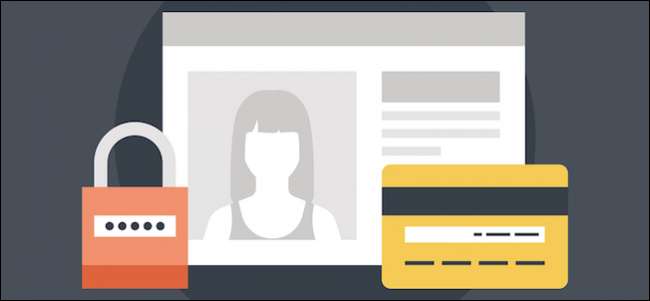
Rất nhiều sự cố máy tính mà chúng tôi đã giúp đỡ bạn bè, hàng xóm và người thân trong nhiều năm là do họ (hoặc con của họ) sử dụng tài khoản quản trị viên trên máy tính của họ. Nếu đây không phải là vấn đề bạn đã nghĩ đến trước đây, thì đây là khóa học cơ bản về lý do tại sao vấn đề này lại quan trọng: quản trị viên có toàn quyền đối với máy tính, còn người dùng hạn chế thì không. Nếu một người dùng hạn chế tải xuống một loại vi-rút (giả sử giả mạo là một Minecraft mod mà họ thực sự muốn chơi ), họ không thể chạy nó nếu không có mật khẩu quản trị viên.
LIÊN QUAN: Tại sao mọi người dùng trên máy tính của bạn nên có tài khoản người dùng riêng của họ
Ngay cả khi không có trẻ em trong nhà, bạn vẫn nên thiết lập máy tính sao cho việc sử dụng hàng ngày thường xuyên được thực hiện trên một tài khoản hạn chế. Bằng cách này, bạn không thể mất cảnh giác trước một thứ gì đó đang tự cài đặt trên máy tính của mình vì bạn cần dừng lại, xác nhận rằng có điều gì đó đang xảy ra và cấp quyền cho nó bằng mật khẩu quản trị viên. Đối với những người thân không am hiểu về công nghệ, đây là một lựa chọn hoàn hảo, vì nó cho họ cơ hội để nói “Chờ đã. Tại sao mọi thứ lại cố gắng thay đổi máy tính của tôi? " Bạn có thể đọc thêm về thiết lập tài khoản người dùng hạn chế tại đây với bổ sung thông tin cụ thể về Windows 10 tại đây .
Cải thiện và bảo mật Wi-Fi của họ

Tiếp theo, đã đến lúc chuyển sang vấn đề tồn tại của mọi người dùng công nghệ: Wi-Fi không ổn định. Chúng tôi thậm chí không thể cho bạn biết chúng tôi đã đến thăm một người họ hàng bao nhiêu lần và yêu cầu họ cho chúng tôi biết điều gì đó về tác động của “Ồ, Wi-Fi chỉ hoạt động nếu bạn ở cùng phòng với hộp” hoặc “Wi-Fi -Fi chỉ hoạt động trong một hoặc hai giờ và sau đó bạn phải rút bộ định tuyến và modem. ” Chúng tôi sẽ không mong muốn tình huống đó xảy ra với kẻ thù của chúng tôi, chứ đừng nói đến người thân của chúng tôi — vì vậy hãy kiểm tra Wi-Fi của họ và hỏi họ cách hoạt động của nó.
Điều đầu tiên bạn nên làm là đảm bảo bộ định tuyến của họ được bảo mật đúng cách. Điều này có nghĩa là chương trình cơ sở được cập nhật, thay đổi mật khẩu quản trị viên từ mặc định, v.v. Trong hướng dẫn của chúng tôi về sáu bước bạn nên làm ngay sau khi nhận được một bộ định tuyến mới , bạn sẽ thấy một bước chạy ổn định (cho dù bộ định tuyến có mới hay không) để bảo vệ bộ định tuyến.
LIÊN QUAN: Sáu điều bạn cần làm ngay sau khi cắm bộ định tuyến mới
Ngoài việc cập nhật bộ định tuyến của họ và bảo mật nó đúng cách, bạn cũng có thể khắc phục nhiều vấn đề về tín hiệu đơn giản bằng cách di chuyển bộ định tuyến và đảm bảo kênh của mình không bị chồng chéo với Wi-Fi của hàng xóm . Trong một ví dụ, chúng tôi đã giải quyết vấn đề Wi-Fi của một gia đình chỉ bằng cách di chuyển bộ định tuyến từ văn phòng tại nhà (nằm ở góc xa của tầng hầm) đến phòng nằm ở trung tâm nhà của họ. Nếu bộ định tuyến và mạng gia đình không chính xác là chuyên ngành của bạn, đừng lo lắng — chúng tôi đã có hướng dẫn từng bước để khắc phục sự cố mạng . (Nếu vẫn thất bại, một hệ thống Wi-Fi lưới giống như Eero có thể giúp Wi-Fi đó đến được những nơi mà trước đây bạn chỉ có thể mơ ước.)
LIÊN QUAN: Làm thế nào để có được tín hiệu không dây tốt hơn và giảm nhiễu mạng không dây
Cuối cùng, hãy tìm hiểu xem họ đang trả bao nhiêu cho gói internet của mình và loại tốc độ họ đang trả. Sau đó, chạy kiểm tra tốc độ để đảm bảo họ nhận được những tốc độ đó — nếu không, có thể thực hiện cuộc gọi đến nhà cung cấp dịch vụ internet của họ.
Sao lưu mọi thứ (và Tự động hóa các bản sao lưu trong tương lai)

Sao lưu là điều số một mà không ai nghĩ đến cho đến khi quá muộn. Rất có thể người thân của bạn không thường xuyên sao lưu máy tính hoặc điện thoại của họ, điều đó có nghĩa là việc họ mất tài liệu cá nhân, ảnh gia đình và các dữ liệu khác… chỉ còn là vấn đề thời gian. bạn hỏi làm thế nào để lấy lại chúng.
Nếu bạn không làm gì khác trong chuyến thăm kỳ nghỉ của mình, đừng bỏ đi mà không thiết lập hệ thống dự phòng cho người thân. Họ có thể sống sót nếu không có các bản cập nhật Windows hiện tại, họ có thể chịu được vùng phủ sóng Wi-Fi tồi tàn, nhưng sẽ không lấy lại được tất cả ảnh của con cái họ đã biến mất vào ether khi ổ cứng gặp sự cố hoặc điện thoại bị đánh cắp.
LIÊN QUAN: Cách tốt nhất để sao lưu máy tính của tôi là gì?
Chúng tôi đã viết nhiều về chủ đề này trong nhiều năm, vì vậy chúng tôi sẽ chỉ hướng bạn đến hướng dẫn của chúng tôi về các phương pháp sao lưu tốt nhất . Nhận chúng một BackBlaze đăng ký, thiết lập nó trên tất cả các máy tính của họ và tự động hóa nó để họ không bao giờ phải nghĩ về nó nữa. Và, trong khi bạn đang ở đó, hãy kiểm tra ra hướng dẫn của chúng tôi về sao lưu ảnh chống đạn —Có, kế hoạch sao lưu thông thường của họ sẽ xử lý ảnh tốt, nhưng ảnh là thứ bạn không bao giờ lấy lại được, vì vậy, rất tốt nếu bạn có sẵn một số công cụ sao lưu bổ sung dành riêng cho ảnh.
Với bất kỳ sự may mắn nào, họ sẽ không bao giờ phải lo lắng về việc mất tệp nữa.
Thiết lập quyền truy cập từ xa
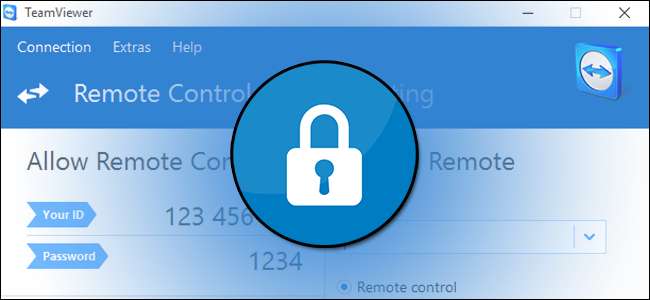
Ngay cả với tất cả các bản sửa lỗi ở trên, bạn biết rằng đây sẽ không phải là lần cuối cùng gia đình bạn nhờ đến sự trợ giúp của bạn. Vì vậy, trước khi bắt đầu, hãy thiết lập một công cụ truy cập từ xa trên máy tính của họ — theo cách đó, lần sau khi họ gặp sự cố (và bạn không ở đó), bạn có thể kết nối với máy của họ từ xa và giúp họ. Không có gì thất vọng hơn một người không quen thuộc với máy tính cố gắng giải thích một vấn đề qua điện thoại, đặc biệt là khi chỉ cần nhìn qua một con mắt đã qua đào tạo sẽ giải quyết được vấn đề.
LIÊN QUAN: Vòng kết nối máy tính từ xa: TeamViewer so với Splashtop so với Windows RDP
Nếu họ sử dụng Windows, bạn thực sự không cần bất kỳ công cụ nào— Windows được tích hợp sẵn . Nếu không, có rất nhiều ứng dụng máy tính để bàn từ xa tốt trên mạng , nhưng để giúp người thân hỗ trợ kỹ thuật, chúng tôi sử dụng và khuyên bạn nên TeamViewer —Mà bạn lấy một vài bước bổ sung để thiết lập nó một cách an toàn . Được trang bị công cụ truy cập từ xa thích hợp, bạn có thể khắc phục sự cố gần như bất kỳ thứ gì (không cần thay đổi vật lý mực trong máy in của họ) mà ít bực bội hơn nhiều.
Giáo dục họ về phần mềm độc hại và lừa đảo
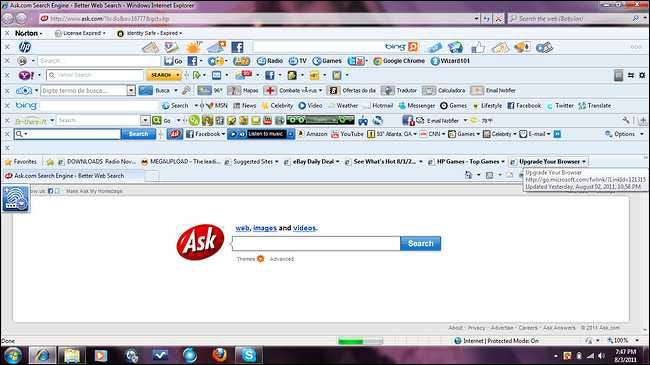
LIÊN QUAN: Nói với người thân của bạn: Không, Microsoft sẽ không gọi cho bạn về máy tính của bạn
Có một cơ hội tốt là bạn đã quen thuộc với các nội dung của chúng tôi trong việc giữ cho máy tính của bạn (và chính bạn) an toàn khi trực tuyến hơn là bạn bè và gia đình của bạn. Ngoài việc giúp bảo mật mạng Wi-Fi và cập nhật máy tính của họ, bạn cũng có thể giúp bạn bè và gia đình đỡ phải đau đầu bằng cách đảm bảo họ đã quen với các trò lừa đảo và nguồn phần mềm độc hại phổ biến.
Có một vài chủ đề lớn đáng nói. Đảm bảo giáo dục mọi người về email lừa đảo —Đừng cung cấp thông tin cá nhân của bạn cho bất kỳ ai qua email không được yêu cầu, hãy xem tiêu đề email để đảm bảo rằng email từ ngân hàng của bạn thực sự là từ ngân hàng của bạn, khi có nghi ngờ, hãy truy cập chính trang web và đăng nhập (không nhấp vào liên kết trong e-mail).
LIÊN QUAN: Cách tránh cài đặt chương trình rác khi tải xuống phần mềm miễn phí
Hãy chắc chắn rằng người thân của bạn, đặc biệt là những người lớn tuổi, những người có xu hướng tin tưởng mọi người hơn và quen với cách kinh doanh trực tiếp hơn, hiểu điều đó Microsoft sẽ không bao giờ gọi họ về máy tính của họ (huống chi là đòi tiền qua điện thoại để sửa). Trong khi bạn đang xem, hãy giải thích cho họ sự khác biệt giữa cảnh báo thực tế từ phần mềm bảo mật thực của họ và trang web bật lên được thiết kế để trông giống như một.
Cuối cùng, nếu bạn muốn phá vỡ chu kỳ ghé thăm mỗi kỳ nghỉ và gỡ cài đặt hàng đống crapware, hãy hiển thị chúng cách tránh cài đặt ứng dụng rác cùng với phần mềm miễn phí họ cài đặt.
Mặc dù tất cả những điều này có thể là lẽ thường đối với bạn, nhưng thực tế là hàng triệu người bị lừa bởi những trò gian lận mỗi năm vì họ không nhận ra đó là một trò lừa đảo. Giúp bảo vệ bạn bè và gia đình của bạn khỏi bị đánh cắp danh tính và phần mềm độc hại bằng cách dành thêm vài phút để nói về vấn đề đó với họ.
Tìm kiếm Hướng dẫn cách thực hiện để được trợ giúp thêm
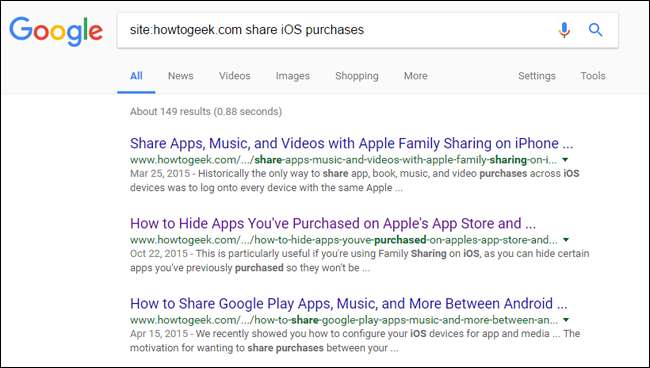
Mặc dù chúng tôi đã nêu bật một số tình huống phổ biến nhất, bạn sẽ xem ở đây và một số biện pháp phòng ngừa bạn nên thực hiện để giúp người thân của mình, sẽ luôn có nhiều câu hỏi hơn dựa trên hoàn cảnh cụ thể của họ. May mắn cho bạn, chúng tôi đã làm việc này trong một thời gian dài và chúng tôi có rất nhiều bạn bè, gia đình và hàng xóm luôn cần sự giúp đỡ. Kho lưu trữ các bài viết của chúng tôi rất lớn và bao gồm hầu hết các tình huống bạn sẽ gặp phải.
Bạn có thể sử dụng một thủ thuật nhỏ hữu ích của Google để xem qua các kho lưu trữ của chúng tôi để tìm kiếm chính xác những gì bạn cần. Bằng cách tìm kiếm
trang web: howtogeek.com
tiếp theo là bất cứ điều gì bạn cần trợ giúp, bạn có thể dễ dàng tìm thấy tất cả các bài báo chúng tôi đã viết về một chủ đề.
Ví dụ: giả sử anh trai của bạn muốn biết cách tránh mua nhiều bản sao ứng dụng iOS cho tất cả các con của anh ấy. Bạn có thể rút điện thoại ra, tìm kiếm
site: howtogeek.com chia sẻ các giao dịch mua iOS
, và sau đó
chỉ cho anh ấy cách thiết lập Apple Family Sharing
để anh ấy có thể mua ứng dụng một lần và chia sẻ nó với tất cả các con của mình.
Nếu bạn không biết giải pháp cho một vấn đề mà người thân của bạn đang gặp phải thì rất có thể chúng tôi đã viết về vấn đề đó (và đảm bảo rằng ngay cả khi chúng tôi chưa biết, ai đó trên internet cũng đã gặp vấn đề tương tự và đã tìm ra nó rồi). Vì vậy, hãy khởi động Google và trông giống như thiên tài công nghệ bạn đang có.







